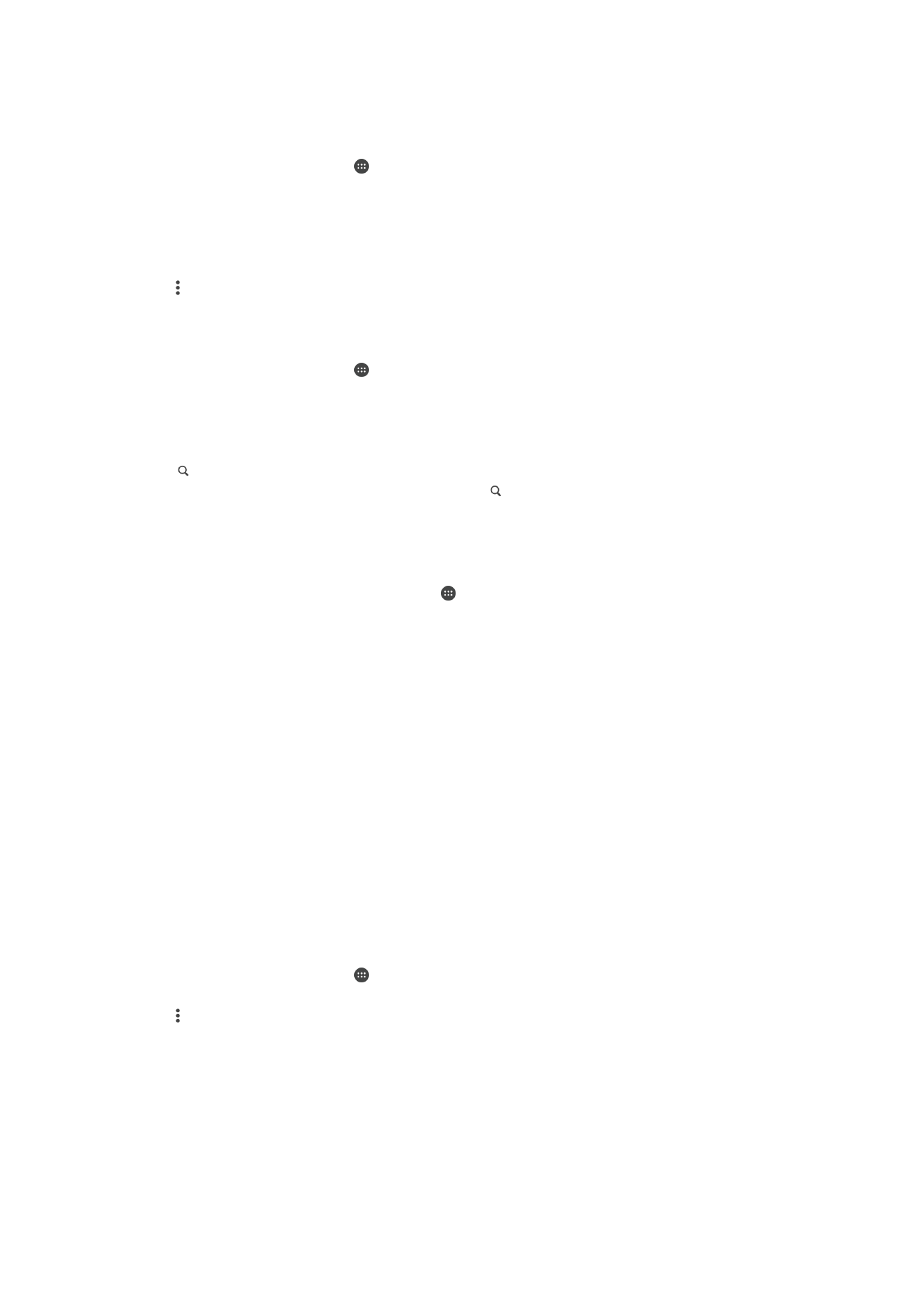
আপনার ইমেল বার্তাগুলি পরিচালনা করুন
আপনার ইমেল বাছাই করতে
1
আপনার হোম স্ক্রীন থেকে, .
2
খুঁজুন এবং ইমেল আলতো চাপুন৷
3
আপনি যদি বিভিন্ন ইমেল অ্যাকাউন্ট ব্যবহার করেন পর্দার বাম প্রান্তটা ডান দিকে টেনে
আনুন ও আপনি যে অ্যাকাউন্টটি বাছতে চান সেটি নির্বাচন করুন। আপনি যদি আপনার
ইমেল অ্যাকাউন্ট থেকে আপনার সবকটি ইমেল বাছতে চান তাহলে পর্দার বাম প্রান্তটাকে
ডানে টেনে আনুন তারপরে একত্রিত ইনবক্স আলতো চাপুন।
4
-
তে আলতো চাপুন তে আলতো চাপুন, তারপরে বাছাই করুন আলতো চাপুন৷
5
একটি বিন্যাস বিকল্প নির্বাচন করুন৷
ইমেল সন্ধান করতে
1
আপনার হোম স্ক্রীন থেকে, আলতো চাপুন, তারপরে খুঁজুন এবং ইমেলআলতো চাপুন৷
2
আপনি যদি বিভিন্ন ইমেল অ্যাকাউন্ট ব্যবহার করেন, সেক্ষেত্রে পর্দার বাম প্রান্তটাকে
ডানে টেনে আনুন ও আপনি যে অ্যাকাউন্টটি সন্ধান করতে চান সেটি নির্বাচন করুন। আপনি
একেবারে আপনার সবকটি ইমেল অ্যাকাউন্ট সন্ধান করতে চান, সেক্ষেত্রে পর্দার বাম
প্রান্তটাকে ডান দিকে টেনে আনুন, তারপরে একত্রিত ইনবক্স আলতো চাপুন।
3
আলতো চাপুন৷
4
অনুসন্ধান পাঠ্য প্রবিষ্ট করুন, তারপর কীবোর্ডে আলতো চাপুন৷
5
সন্ধান ফলাফল তারিখ অনুসারে বাছাই করা একটি তালিকায় দেখানো হয়৷ আপনি যে ইমেল
বার্তাটি খুলতে চাইছেন সেটি আলতো চাপুন৷
একটি ইমেইল অ্যাকাউন্টের সব ফোল্ডার দর্শন করতে
1
আপনার হোম স্ক্রীন থেকে, আলতো চাপুন আলতো চাপুন, তারপরে খুঁজুন এবং ইমেল
আলতো চাপুন৷
2
পর্দার বাম প্রান্তটিকে ডান দিকে টেনে আনুন তারপরে আপনি যে অ্যাকাউন্টটি চেক করতে
চান সেটি নির্বাচন করুন।
3
আপনি যে অ্যাকাউন্টটি চেক করতে চান তার অধীনে, সমস্ত ফোল্ডার দেখান নির্বাচন
করুন।
কোনও ইমেল বার্তা বিলোপ করতে
•
আপনার ইমেলের ইনবক্সে, যে বার্তাটিকে আপনি মুছতে চান সেটিকে ডানদিকে ফ্লিক করুন৷
একটি ইমেল বার্তা অন্য একটি ফোল্ডারে সরাতে
1
আপনার ইমেলের ইনবক্সে, যে বার্তাটিকে আপনি সরাতে চান সেটিকে ডানদিকে ফ্লিক
করুন৷
2
সরান আলতো চাপুন, তারপরে ফোল্ডার নির্বাচন করুন৷